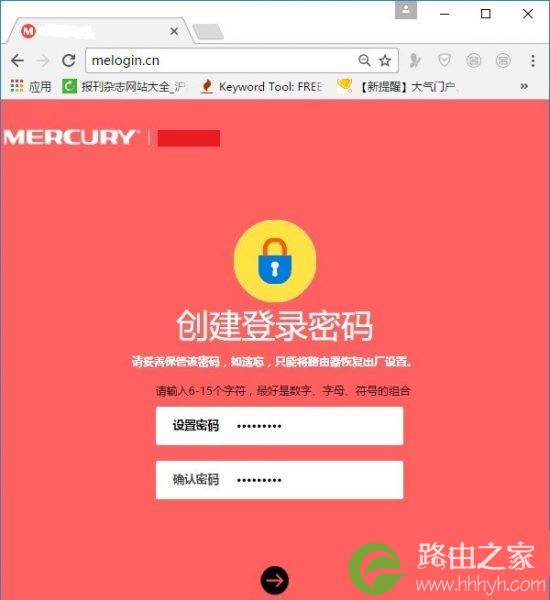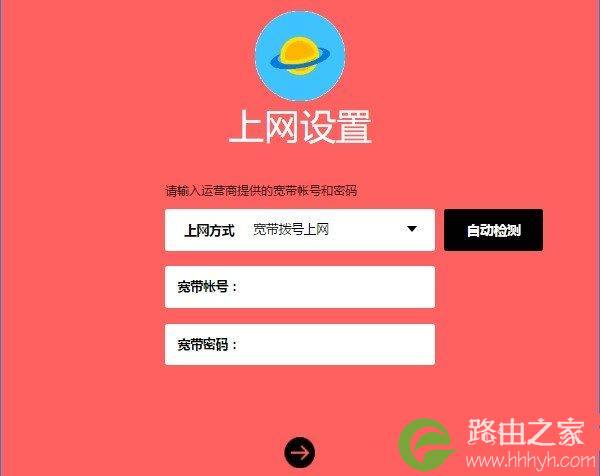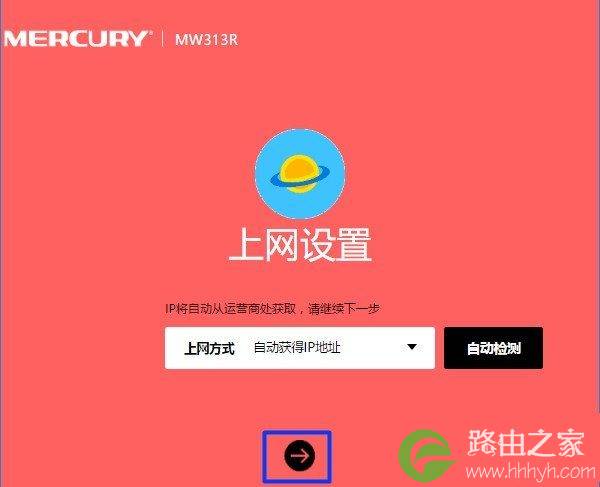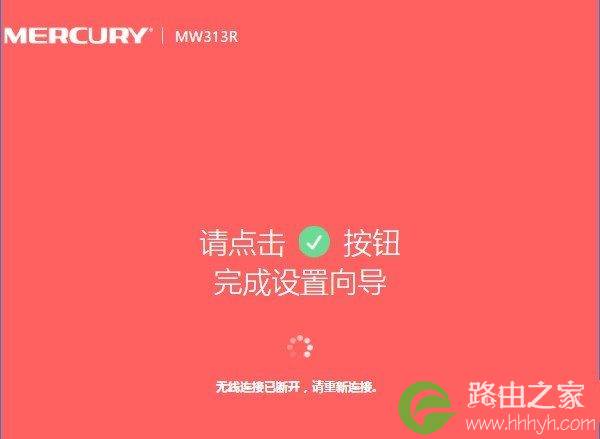新买的水星路由器或者恢复出厂设置的路由器,要设置上网,这里用电脑来演示,可以根据下面步骤设置。
第一、路由器线路连接
1、请把你的水星双频路由器上的WAN接口,用网线连接到猫的网口。
如果你家宽带没有用到猫,就把入户的宽带网线,插在路由器的WAN口。
2、把你的电脑,用网线连接到路由器1、2、3、4号接口中任意一个。
注意问题:
用电脑设置无线路由器的时候,并不需要电脑可以上网哦!只要路由器的线路连接是正确的,电脑就可以对路由器进行设置。
第三、设置路由器上网
1、设置登录密码
在电脑浏览器中输入:melogin.cn,打开设置界面——>然后根据页面提示,给你的这台水星双频路由器设置一个登录密码,如图。
可能遇到的问题:
在电脑浏览器中输入:melogin.cn 后,打不开路由器的设置界面。遇到这个问题的同学,请自行阅读下面的文章,查看解决办法。
melogin.cn打不开怎么办?
2、设置上网参数
此时,你的水星双频路由器,会自动检测、选择上网方式。等待几秒钟,根据系统自动选择的上网方式,然后设置对应的上网参数信息。
(1)、如果路由器检测到“上网方式”是:宽带拨号上网 ——>那么你需要在页面中填写“宽带账号”、“宽带密码”信息——>然后点击“下一步”。
(2)、如果路由器检测到“上网方式”是:自动获得IP地址 ——>直接点击“下一步”.
3、设置无线参数
在页面中,分别设置你这台路由器的 2.4G无线网络名称和密码、5G无线网络名称和密码。
注:普通的单频无线路由器,是没有5G无线网络设置这个选项。
说明:
①、Wi-Fi密码,建议用 大写字母+小写字母+数字+符号 的组合来设置,并且密码长度要大于8位。
②、、无线名称,建议用字母、数字或者字母与数字的组合进行设置。切勿用中文汉字设置,因为部分手机、平板电脑、笔记本电脑等无线设备,并不支持中文名称的无线信号。
③、手机尽量不要用WiFi万能钥匙之类的软件,这样你的密码在怎么设置都是没有用,别人一样都会破解。
4、结束设置
点击页面中的“√”,结束对水星MAC1200R无线路由器的设置。
第四、检查设置是否成功
需要重新连接新的wifi,随便打开网页就知道能否上网了。
如果无法上网,遇到设置失败这个问题的同学,请阅读下面的教程,查看详细的解决办法。
水星(MERCURY)路由器连不上网怎么办?
继续阅读
本文来自投稿,不代表路由百科立场,如若转载,请注明出处:https://www.qh4321.com/747.html